我们在进行文档编辑时文档默认是空白背景,但有时候因为工作要求或为了文档更美观则需要对文档进行修饰美化,今天我们一起来学习下如何设置Word文档的背景图片。
第一步,打开文档后在菜单栏中依次选择【页面布局】-【背景】-【图片背景】。
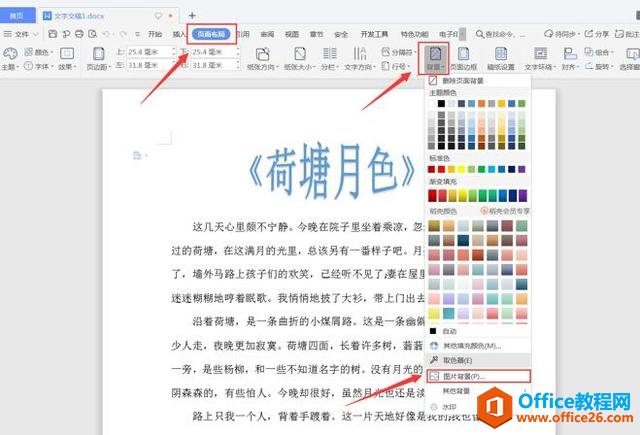
第二步,在对话款中选择【图片】选项卡并点击【选择图片】。
WPS 利用 word制作联合公文头的几种方法
在我们日常工作学习中,经常用word解决各种问题。那么,如何用word制作联合公文头呢?今天小编就教大家制作联合公文头。小编在这里给大家介绍三种方法:方法一:插入表格法;方法二:
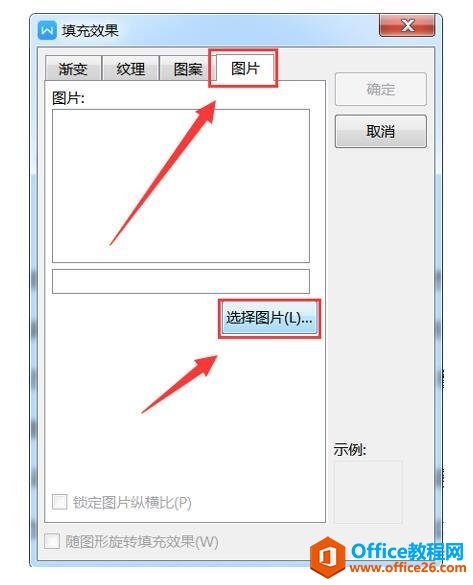
第三步,选取需要设置为文档背景的图片后点击【打开】。
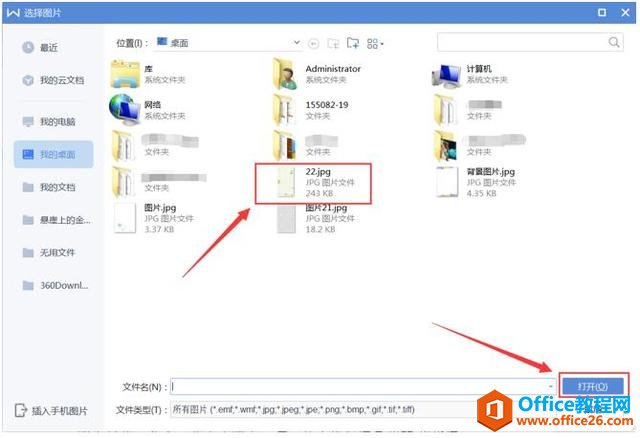
第四步,点击打开后会回到填充效果的对话框选择【确定】。
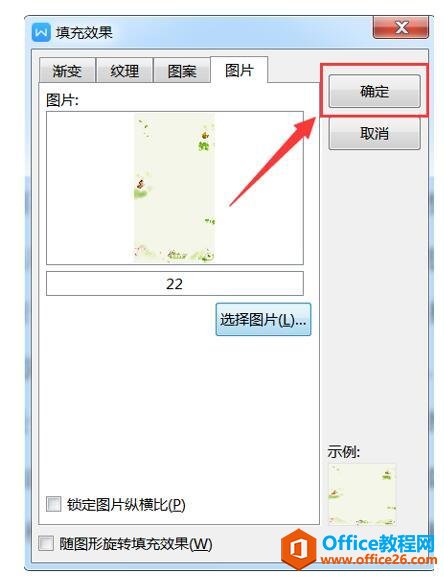
点击确定后Word文档中的背景就已经设置完成啦。
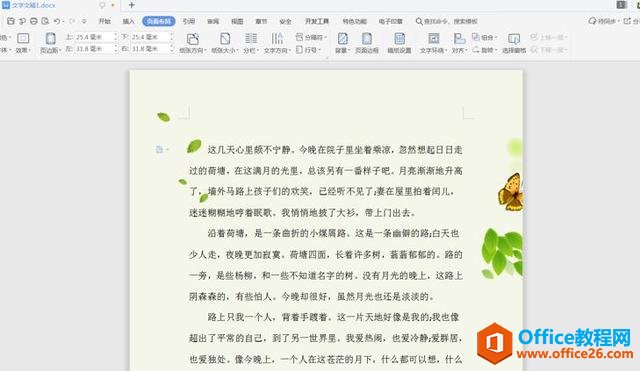
WPS word怎么从第三页开始设置页码
在我们平时使用word文档时,经常需要从第三页开始设置页码,这如同我们平时看到的书籍一样,第一页是封面,第二页是目录,而正文的页码需要从第三页开始设置。这种情况应该如何操作呢




![[word背景图片]:创意与灵感的完美融合](http://img.01xitong.com/0368c696-00e6-4592-b2a0-730ea887eb70.jpg)